- Потребител на продукта
- Номенклатури
- Търговска система
- Документи за Продажба
- Документи за Покупка
- Документ за покупка
- Печат на Документи
- ВОП и Протокол за самооблагане
- Покупка със серийни номера на партиди
- Покупка във валута
- Митническа декларация за внос
- Фактура от няколко покупки
- Кредитен документ за количество
- Кредитен документ за цена
- Дебитен документ за количество
- Дебитен документ за цена
- Частична фактура по покупка
- Частично заприхождаване на стоки
- Частично плащане
- Аванси към доставчици
- Покупка със серийни номера
- Разпределение на разходи
- Документ за покупка от Продажби
- Покупка с авансов отчет
- Разходи за заплати
- Документи за заявка
- Складови документи
- Протоколи за инвентаризация
- Касови документи
- Банкови документи
- Гаранционни карти
- Куриерски товарителници
- Запазени количества
- Наличност на складове
- Наличност на портфейли
- Оборотна ведомост на складове
- Картон на продукт/материал
- Касова книга
- Оборотна ведомост на портфейли
- Продажби/Плащания
- Покупки/Плащания
- Вземания и задължения по падежи
- Проследяване на заявки
- Други справки
- Счетоводство
Как да въведем Кредитен документ/Кредитно известие за цена
10 Февруари, 2021 - 15:01 — UCS Dreem Team
 Версия за печат
Версия за печат
Въведение
В тази статия:
- Въвеждане на Кредитен документ за цена
- Генериране на свързани документи
- Кредитно известие за цена
Кредитният документ (КД) на практика е търговски документ, който е аналог на покупката, а Кредитното известие е данъчен документ, аналог на фактурата. За създаването на КД системата изисква наличието на документ за покупка, а за създаването на Кредитно известие - фактура.
Кредитен документ/Кредитно известие се издава за връщане на стока или за намаляване на цена и поради тази причина винаги изисква връзка с Покупка/Фактура. Кредитен документ/Кредитно известие може да бъде автоматично генериран от системата. В примера по-долу ще покажем следния случай: трябва да генерираме Кредитен документ за намалена цена на стока по Покупка и Кредитно известие за същото по Фактура, свързана с тази покупка.
Въвеждане на Кредитен Документ за цена
1. За да създадем Кредитен документ към покупка, избираме група функции Търговска система || Документи за покупка. Десен щрак с мишката върху желаната покупка от списъка с документи, избираме меню Други средства, опция Генериране на кредитен документ/известие. Ако исканият документ не присъства в списъка, трябва да направим корекция на филтъра. Формата Филтър - Документи за покупка се извежда най-лесно чрез щрак с мишката върху жълтото поле.
Примерен екран
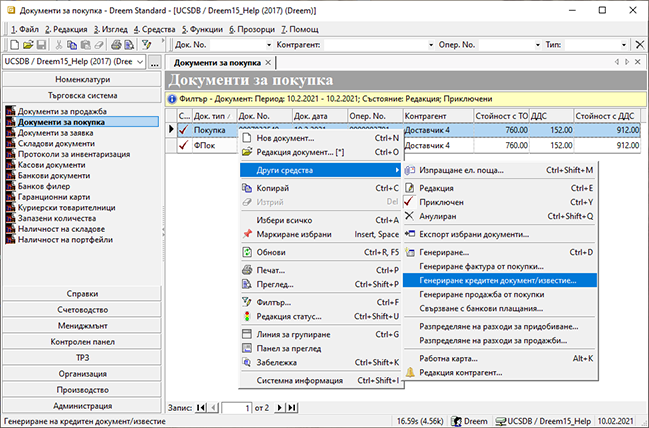
2. Избор — от тук може да изберем кои продукти да бъдат генерирани в кредитния документ. След като маркираме желаните редове, натискаме бутон Избор.
Примерен екран
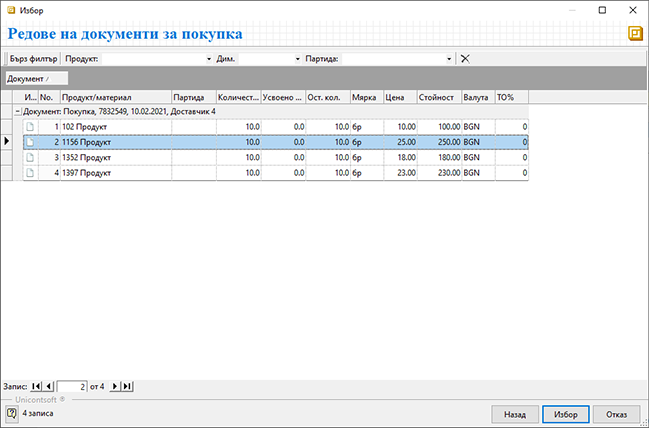
3. Кредитен документ — след натискане на бутон Избор, системата генерира Кредитен документ на базата на зададените критерии и попълва автоматично всички полета. Типът на документа трябва да е Корекция на цени, което внася отрицателен знак на цените.
Примерен екран
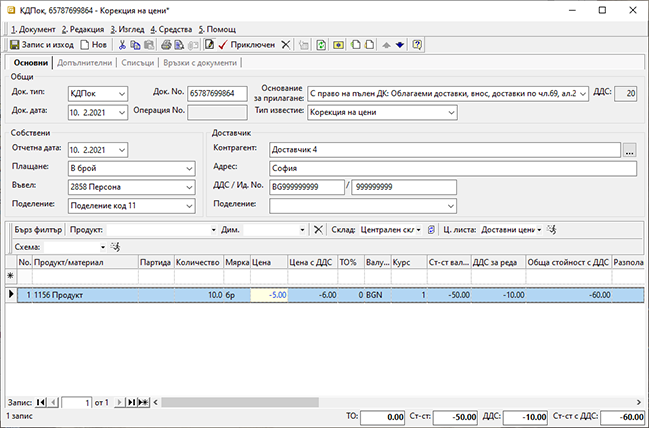
4. Корекция на цени — въвеждаме разликата, с която намаляваме цената по отделните продукти, като запазваме отрицателния знак.
5. Приключен — бутон в лентата с инструменти; Валидира (приключва) документа и извежда форма Генериране - Свързани документи.
Генериране на свързани документи
Чрез тази форма могат да бъдат генерирани автоматично всички останали документи: Документи за плащане или прихващане и Кредитно известие.
Примерен екран
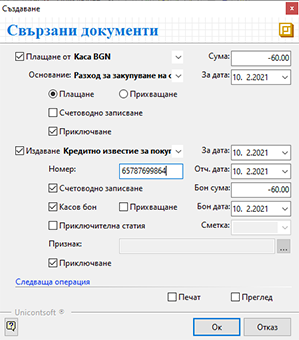
6. Генериране на Касов ордер или протокол за прихващане:
- Ако има плащане в брой, маркираме опцията Плащане от... (Каса по подразбиране), опцията Плащане, както и опцията Приключване, за да може системата автоматично да валидира документа. При избрана опция Плащане, системата генерира Разходен касов ордер с отрицателен знак.
- Ако имаме прихващане, маркираме опция Плащане от... (Каса по подразбиране), опцията Прихващане и системата създава Протокол за прихващане в избраната каса, в който участват Покупката и Кредитният документ.
- Ако имаме плащане по банков път, опцията Плащане от... (Каса по подразбиране) остава немаркирана.
Издаване на Кредитно известие
7. Издаване Кредитно известие за покупка - за да генерираме Кредитно известие по този кредитен документ, маркираме опцията Издаване Кредитно известие за покупка и опцията Приключване, за да може системата автоматично да валидира документа. В съответните полета записваме номера и датата на документа.
- Към това Кредитно известие може да генерираме счетоводно записване в Счетоводната система - маркираме опцията Счетоводно записване.
- Ако сме избрали Плащане по този Кредитен документ, би трябвало да генерираме и счетоводно записване за плащане през каса към това кредитно известие. За целта маркираме опция Касов бон.
- Ако сме избрали Прихващане по този Кредитен документ, трябва да изберем и прихващане в счетоводството.
8. Ок — След като маркираме избраните опции, натискаме бутона Ок за изпълнението им. Системата генерира свързаните документи и валидира (приключва) Кредитния документ.
9. Печат — печатаме Кредитния документ и всички свързани документи на принципа за печат на Документи за покупка. За повече информация нека видим Как да отпечатаме Документ за покупка.
10. Запис и Изход — бутон в лентата с инструменти. Записва документа и излиза от формата.
Заключение
При създаване на Кредитен документ за цена, отрицателният знак се пише в Цена, а количеството остава с положителен знак. Цената с отрицателен знак не може да надвишава цената по покупката.
Връзките между документите се създават на база Групи документи: Търговски документи || Кредитен документ - Покупка; Данъчни документи || Кредитно известие - Фактура.
При генериране на Кредитен документ от покупка, трябва да се има предвид, че в документа ще се генерират само продуктите, които нямат връзки с други кредитни документи или количествата от продукти, които са частично усвоени от други кредитни документи.
